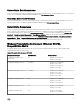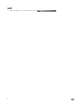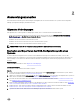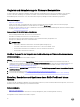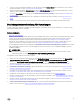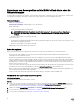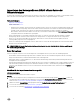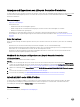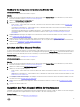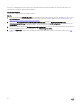Users Guide
1. Starten Sie auf der Conguration Manager-Konsole das DienstprogrammSystem Viewer für ein bestimmtes System. Weitere
Informationen nden Sie unter System-Viewer-Dienstprogramm.
2. Wählen Sie im Dienstprogramm System Viewer die Option RAID-Konguration aus, um die RAID-Konguration des Systems
zu laden. Weitere Informationen nden Sie unter Anzeigen und Kongurieren von RAID.
3. Starten Sie Array Builder, um ein RAID-Prol zu erstellen. Weitere Informationen nden Sie unter Erstellen eines RAID-Prols
mit Array Builder.
4. (Optional) Importieren und bearbeiten Sie ein vorhandenes Prol. Weitere Informationen nden Sie unter Importieren eines
Prols.
5. Speichern Sie das neu erstellte Prol als .XML-Datei in einem beliebigen Speicherort für Ordner auf dem lokalen System.
Betriebssystembereitstellung für Sammlungen
Sie können DLCI für Conguration Manager für die Bereitstellung von Betriebssystemen an eine Sammlung von Systemen auf der
Conguration Manager-Konsole verwenden.
Voraussetzungen
• Allgemeine Vorbedingungen.
• Wählen Sie den mit dem Boot Image (WinPE Version) kompatiblen CAB-Treiber. Sie können die DTK-INFODATEI anzeigen, um die
korrekte Version der CAB-Datei für eine bestimmte WinPE oder BS-Architektur auszuwählen, und den Speicherort der DTK
selbstentpackenden EXE-Datei anzugeben. Weitere Informationen nden Sie unter Importieren von Dell Treiber-Dateien.
• Erstellen Sie für die Sammlung von Systemen einen Task-Sequenz-Bootdatenträger für den Start von iDRAC über das Task-
Sequenz-ISO. Weitere Informationen nden Sie unter Tasksequenz-Datenträger erstellen (Startfähiges ISO-Image).
• Für Vorbedingungen für den Bereitstellungstask für Nicht-Windows-Systeme lesen Sie den Abschnitt „Softwarevoraussetzungen
und -anforderungen“ im Dell Lifecycle Controller Integration für Microsoft System Center Conguration Manager Version 3.3
Installationshandbuch.
ANMERKUNG:
In Conguration Manager 2012 wird die Betriebssystembereitstellung im UEFI-Bootmodus nicht unterstützt. Weitere
Informationen nden Sie unter technet.microsoft.com/en-in/library/jj591552.aspx
Die folgenden Schritte erläutern die Workow-Sequenz:
1. Klicken Sie in der Conguration Manager-Konsole unter Geräte-Sammlungen mit der rechten Maustaste auf Managed Dell
Lifecycle Controller (BS unbekannt) und wählen Sie Dell Lifecycle Controller Launch Cong-Dienstprogramm aus.
2. Wählen Sie im Dell Lifecycle Controller Cong-Dienstprogramm die Option Bereitstellen des Betriebssystems aus.
3. Aktualisieren Sie die Firmware von einem Dell Repository aus. Weitere Informationen nden Sie unter Aktualisierung der
Firmware während der BS-Bereitstellung.
4. Kongurieren oder bearbeiten Sie die BIOS/NIC-Prole. Beziehen Sie sich für weitere Informationen auf Kongurierung der
Hardware während der BS-Bereitstellung.
5. Anwenden von FC-HBA-Prolen und FC-SAN-Startattributen auf eine Sammlung. Weitere Informationen nden Sie unter
Anwenden von FC-HBA-Prolen und FC-SAN-Startattributen auf eine Sammlung.
6. Kongurieren oder bearbeiten Sie die RAID-Prole. Weitere Informationen nden Sie unter RAID-Konguration.
7. Wenden Sie NIC/CNA-Prole auf die Sammlung an. Weitere Informationen nden Sie unter Anwendung eines NIC- oder CNA-
Prols auf eine Sammlung.
8. Wenden Sie iDRAC-Prole auf die Sammlung an. Weitere Informationen nden Sie unter Anwenden eines Integrated Dell
Remote Access Controller-Prols auf eine Sammlung.
9. Stellen Sie das Betriebssystem bereit und starten Sie die Systeme mit einem Datenträger Ihrer Wahl. Weitere Informationen
nden Sie unter Schritt 15 im Workow für Hardwarekonguration und BS-Bereitstellung.
15